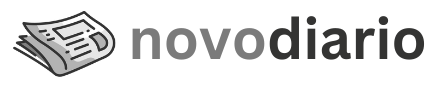## Introdução ao React Native: O que é e por que usá-lo?
React Native é um framework de desenvolvimento para a criação de aplicativos móveis utilizando JavaScript e React. Com ele, é possível desenvolver aplicações nativas para iOS e Android a partir de uma base de código compartilhada, o que pode economizar tempo e recursos para desenvolvedores e empresas. Lançado pelo Facebook em 2015, o React Native rapidamente ganhou popularidade devido à sua eficiência e à ampla comunidade de suporte.
Um dos principais motivos para usar o React Native é a sua capacidade de criar aplicativos com desempenho próximo ao nativo, utilizando uma única base de código. Isso significa que você não precisa desenvolver separadamente para iOS e Android, poupando tempo e esforço. Além disso, como o React Native utiliza componentes do React, os desenvolvedores familiarizados com o React podem facilmente se adaptar ao framework.
Outra vantagem do React Native é o "live reload", que permite aos desenvolvedores visualizar as alterações no código quase instantaneamente, sem precisar recompilar o aplicativo. Essa funcionalidade acelera o processo de desenvolvimento e facilita a correção de bugs. Além disso, a vasta coleção de bibliotecas e componentes de terceiros disponíveis para o React Native torna a implementação de funcionalidades complexas mais simples e rápida.
Por fim, o React Native tem o respaldo de uma comunidade ativa e crescente, além do suporte contínuo do Facebook. Isto significa que você tem acesso a uma grande quantidade de recursos, tutoriais e suporte técnico para ajudar em qualquer questão que possa surgir durante o desenvolvimento do seu aplicativo móvel.
## Preparando o Ambiente de Desenvolvimento: Instalação de Ferramentas Necessárias
Antes de começar a desenvolver seu aplicativo móvel com React Native, é necessário preparar o ambiente de desenvolvimento. Isso inclui a instalação de várias ferramentas e dependências essenciais. O primeiro passo é garantir que você tenha o Node.js e o npm (Node Package Manager) instalados no seu computador, pois eles são fundamentais para gerenciar pacotes e dependências.
Além do Node.js e npm, você precisará instalar o Expo CLI ou React Native CLI, dependendo da abordagem que você deseja seguir. O Expo CLI é uma escolha popular para iniciantes, pois simplifica o processo de configuração e fornecimento de ferramentas úteis para a criação e teste de aplicativos. Já o React Native CLI oferece mais flexibilidade e controle sobre o projeto. Ambos podem ser instalados globalmente usando o npm ou yarn.
bash
npm install -g expo-cli
ou
npm install -g react-native-cli
Outro componente crucial é o Android Studio, que fornece o emulador Android necessário para testar seu aplicativo no ambiente Android. Caso você também pretenda desenvolver para iOS, será necessário um Mac com Xcode instalado para fornecer o ambiente de desenvolvimento iOS. Assim que todas as ferramentas estiverem instaladas e configuradas, você estará preparado para criar seu primeiro projeto React Native.
## Criando Seu Primeiro Projeto: Passo a Passo Iniciante
Depois de preparar o ambiente de desenvolvimento, é hora de criar seu primeiro projeto com React Native. Se você escolheu o Expo CLI, o processo será bastante direto. Primeiro, abra o terminal e execute o comando abaixo para criar um novo projeto:
bash
expo init MeuPrimeiroApp
O CLI irá solicitar que você escolha um template. Para iniciantes, o template "blank" é uma boa escolha. Após selecionar o template, o Expo CLI irá configurar o projeto e instalar todas as dependências necessárias. Depois de concluído, navegue para o diretório do projeto e inicie o servidor de desenvolvimento:
bash
cd MeuPrimeiroApp
expo start
Caso você tenha optado pelo React Native CLI, o processo é ligeiramente diferente. Execute o comando abaixo para criar um novo projeto:
bash
npx react-native init MeuPrimeiroApp
Após a configuração, navegue para o diretório do projeto e inicie o Metro Bundler:
bash
cd MeuPrimeiroApp
npx react-native start
Com o Expo ou React Native CLI configurados, você pode abrir o aplicativo no emulador ou em um dispositivo físico usando o app Expo Go para Android/iOS, ou configurando o emulador Android e utilizando o comando `npx react-native run-android` ou `npx react-native run-ios` para o React Native CLI.
## Estrutura do Projeto React Native: Entendendo os Arquivos e Pastas
A estrutura de um projeto React Native pode parecer complexa no início, mas entender a organização dos arquivos e pastas é crucial para um desenvolvimento eficiente. Ao criar um novo projeto, você verá várias pastas e arquivos importantes.
As pastas principais incluem `node_modules`, que contém todas as dependências do projeto; `ios` e `android`, que são específicas para cada plataforma e contêm os arquivos de configuração nativa. A pasta `src` é onde você geralmente colocará todos os arquivos de código fonte, incluindo componentes, navegação, estilos e serviços.
Aqui está uma visão geral das pastas e arquivos principais:
| Pasta/Arquivo | Descrição |
| ------------- | --------- |
| `.expo` | Arquivos de configuração do Expo. |
| `node_modules`| Dependências instaladas pelo npm. |
| `ios` | Configurações e arquivos específicos para iOS. |
| `android` | Configurações e arquivos específicos para Android. |
| `src` | Onde fica todo o código fonte do seu app. |
| `App.js` | Ponto de entrada principal do aplicativo. |
| `package.json`| Informações de configuração e dependências do projeto. |
Entender esta estrutura permitirá que você navegue e organize seu código de maneira eficiente, facilitando tanto o desenvolvimento quanto a manutenção do app.
## Desenvolvendo a Interface do Usuário (UI): Componentes Básicos
Desenvolver a interface do usuário (UI) em React Native envolve o uso de componentes, que são blocos de construção reutilizáveis. React Native oferece diversos componentes básicos que podem ser utilizados para criar a UI do seu aplicativo, como `View`, `Text`, `Image`, `TouchableOpacity`, entre outros.
Um dos componentes mais usados é o `View`, que funciona como um contêiner para outros componentes. O `Text` é usado para exibir texto, enquanto o `Image` permite mostrar imagens. O `TouchableOpacity` é frequentemente usado para criar botões e outros elementos interativos. Aqui está um exemplo básico de um componente de tela inicial:
jsx
import React from ‘react’;
import { View, Text, Image, TouchableOpacity, StyleSheet } from ‘react-native’;
const HomeScreen = () => {
return (
);
}
const styles = StyleSheet.create({
container: {
flex: 1,
justifyContent: ‘center’,
alignItems: ‘center’,
padding: 20,
},
title: {
fontSize: 24,
marginBottom: 20,
},
image: {
width: 150,
height: 150,
marginBottom: 20,
},
button: {
backgroundColor: ‘#007BFF’,
padding: 15,
borderRadius: 8,
},
buttonText: {
color: ‘#fff’,
fontSize: 16,
},
});
export default HomeScreen;
Além desses componentes básicos, o React Native permite estilizar facilmente seus componentes utilizando a função `StyleSheet`, que simula a experiência de trabalhar com CSS. Entender e dominar esses componentes básicos será fundamental para criar interfaces de usuário atraentes e funcionais.
## Gerenciamento de Estado com React Native: Hooks e Context
O gerenciamento de estado é um aspecto crucial no desenvolvimento de qualquer aplicativo, e no React Native não é diferente. O React Native oferece várias abordagens para gerenciar o estado, sendo os Hooks e o Context API dois dos métodos mais populares.
Os Hooks, introduzidos no React 16.8, simplificam o gerenciamento de estado e outros efeitos colaterais em componentes funcionais. O `useState` é um hook essencial que permite adicionar estado local a um componente. Aqui está um exemplo básico:
jsx
import React, { useState } from ‘react’;
import { View, Text, Button } from ‘react-native’;
const Counter = () => {
const [count, setCount] = useState(0);
return (
);
}
export default Counter;
Para gerenciamento de estado mais complexo, o Context API é extremamente útil. Ele permite compartilhar o estado global em toda a árvore de componentes sem a necessidade de passar props manualmente para cada nível. Aqui está um exemplo de uso básico do Context API:
jsx
import React, { createContext, useContext, useState } from ‘react’;
const AppContext = createContext();
const AppProvider = ({ children }) => {
const [state, setState] = useState({ user: null });
return (
{children}
);
}
const useAppContext = () => useContext(AppContext);
export { AppProvider, useAppContext };
Com o uso combinado de Hooks e Context API, você pode gerenciar estado de forma eficiente e escalável, permitindo a criação de aplicativos mais robustos e de fácil manutenção.
## Navegação em Aplicativos Mobile: React Navigation
Navegação é um aspecto vital de qualquer aplicativo móvel. O React Navigation é a biblioteca mais popular para gerenciar a navegação em aplicativos React Native. Ele oferece uma interface simples e poderosa para criar fluxos de navegação em três tipos principais: Stack Navigator, Tab Navigator e Drawer Navigator.
Para começar a usar o React Navigation, você precisa instalar a biblioteca e suas dependências:
bash
npm install @react-navigation/native
npm install @react-navigation/stack
npm install react-native-screens react-native-safe-area-context
Um exemplo básico de um Stack Navigator é mostrado abaixo. Este tipo de navegação empilha as telas umas sobre as outras, semelhante ao comportamento de uma pilha:
jsx
import React from ‘react’;
import { NavigationContainer } from ‘@react-navigation/native’;
import { createStackNavigator } from ‘@react-navigation/stack’;
import HomeScreen from ‘./HomeScreen’;
import DetailsScreen from ‘./DetailsScreen’;
const Stack = createStackNavigator();
const App = () => {
return (
);
}
export default App;
Além da navegação por stack, o React Navigation permite implementar tab e drawer navigation para criar interfaces de usuário mais avançadas e dinamicamente ricas. A escolha da navegação depende das necessidades do seu aplicativo e da experiência do usuário que você deseja criar.
## Conectando com APIs: Fetch e Axios em React Native
A maioria dos aplicativos modernos precisa se conectar a APIs para buscar dados externos. Em React Native, existem duas abordagens populares para fazer requisições HTTP: Fetch API e Axios.
A Fetch API é uma maneira nativa de fazer requisições HTTP, e é bastante simples de usar. Aqui está um exemplo básico:
jsx
import React, { useEffect, useState } from ‘react’;
import { View, Text } from ‘react-native’;
const FetchData = () => {
const [data, setData] = useState(null);
useEffect(() => {
fetch(‘https://api.exemplo.com/dados’)
.then(response => response.json())
.then(json => setData(json))
.catch(error => console.error(error));
}, []);
return (
);
}
export default FetchData;
Outra opção popular é o Axios, uma biblioteca de cliente HTTP que oferece uma interface mais rica para lidar com requisições. Para começar a usá-lo, você precisa instalar a biblioteca:
bash
npm install axios
Aqui está um exemplo básico de como usar Axios:
jsx
import React, { useEffect, useState } from ‘react’;
import { View, Text } from ‘react-native’;
import axios from ‘axios’;
const FetchDataWithAxios = () => {
const [data, setData] = useState(null);
useEffect(() => {
axios.get(‘https://api.exemplo.com/dados’)
.then(response => setData(response.data))
.catch(error => console.error(error));
}, []);
return (
);
}
export default FetchDataWithAxios;
Ambas as abordagens têm suas vantagens e desvantagens, e sua escolha depende das suas necessidades específicas. Enquanto a Fetch API é nativa e leve, o Axios oferece mais funcionalidades e facilidade de uso.
## Testando seu App: Métodos e Ferramentas
Testar seu aplicativo é uma etapa crucial no processo de desenvolvimento. Existem várias abordagens e ferramentas para garantir a qualidade do seu app móvel, incluindo testes manuais, testes unitários, testes de integração e testes end-to-end.
Para começar com os testes unitários em React Native, você pode utilizar o Jest, que é a ferramenta de testes padrão do React Native. Jest é uma plataforma de testes completa que oferece várias funcionalidades, como mocks e snapshots.
Instale o Jest no seu projeto:
bash
npm install jest @testing-library/react-native @testing-library/jest-native –save-dev
Um exemplo básico de teste unitário utilizando Jest:
jsx
import React from ‘react’;
import { render } from ‘@testing-library/react-native’;
import HomeScreen from ‘../HomeScreen’;
test(‘renderiza a tela inicial corretamente’, () => {
const { getByText } = render(
expect(getByText(‘Bem-vindo ao Meu Primeiro App!’)).toBeTruthy();
});
Para testes de integração e end-to-end, o Detox é uma excelente escolha. Detox é uma biblioteca de testes end-to-end que permite automatizar a interação do usuário com o aplicativo, garantindo que todas as partes do app funcionem como esperado.
Instale o Detox:
bash
npm install detox –save-dev
“`
Um exemplo básico de configuração do Detox pode ser encontrado na documentação oficial, onde você aprenderá a configurar e executar seus testes.
Testar seus aplicativos de maneira abrangente garantirá que você entregue um produto de alta qualidade, reduzindo a quantidade de bugs e melhorando a experiência do usuário.
Distribuição e Publicação: Como Publicar seu App na Play Store e App Store
Depois de desenvolver e testar seu aplicativo, o próximo passo é publicá-lo nas lojas de aplicativos. O processo envolve várias etapas, tanto para a Google Play Store quanto para a Apple App Store.
Para publicar na Google Play Store, você precisará:
- Criar uma conta de desenvolvedor no Google Play Console.
- Criar um novo projeto e preencher todas as informações necessárias, incluindo título, descrição e screenshots do aplicativo.
- Gerar o APK (ou AAB) de lançamento utilizando o comando
react-native run-android --variant=releasee assinar o arquivo com sua chave de assinatura. - Fazer o upload do arquivo assinado para o Google Play Console e seguir os passos de revisão e publicação.
Para a Apple App Store, as etapas incluem:
- Criar uma conta de desenvolvedor Apple no Apple Developer Program.
- Criar um novo projeto no App Store Connect e preencher todos os detalhes necessários.
- Gerar o arquivo IPA de lançamento utilizando Xcode e assinar o arquivo com seu certificado de desenvolvedor.
- Fazer o upload do arquivo para o App Store Connect utilizando o Transporter ou Xcode e seguir os passos de revisão e publicação.
Publicar seu aplicativo em ambas as lojas envolvem seguir estritamente as diretrizes fornecidas por Google e Apple para garantir que seu aplicativo atenda a todos os requisitos de qualidade e segurança.
Dicas e Boas Práticas para Desenvolvimento em React Native
Para garantir que seu desenvolvimento em React Native seja o mais eficiente e eficaz possível, é importante seguir algumas dicas e boas práticas. Primeiramente, mantenha seu código limpo e organizado. Utilize uma estrutura de pastas consistente e nomeclatura clara para facilitar a manutenção e escalabilidade do projeto.
Em segundo lugar, aproveite o máximo das ferramentas e comunidades disponíveis. Bibliotecas como React Navigation, Redux e Axios podem acelerar significativamente o desenvolvimento e melhorar a qualidade do seu código. Participar de comunidades como fóruns, grupos de discussão e eventos de meetup também é uma ótima maneira de aprender e resolver problemas comuns.
Por fim, não negligencie a etapa de testes e otimização. Use ferramentas como Jest e Detox para garantir que seu aplicativo é robusto e funcional. Planeje suas otimizações para melhorar o desempenho e a experiência do usuário, especialmente em aplicativos complexos e ricos em funcionalidades.
A adoção dessas dicas e boas práticas ajudará a garantir que seus projetos React Native sejam não apenas funcionais, mas também de alta qualidade e duradouros.
Conclusão
Desenvolver aplicativos móveis com React Native pode ser uma experiência emocionante e recompensadora. Este guia completo forneceu uma visão abrangente dos passos e ferramentas necessários para começar a criar seu próprio app móvel. Desde a configuração do ambiente de desenvolvimento até a publicação nas lojas de aplicativos, cada etapa foi abordada com detalhes práticos e exemplos de código.
Escolher React Native para o desenvolvimento de aplicativos móveis oferece inúmeras vantagens, especialmente a capacidade de compartilhar código entre plataformas e a facilidade de uso para desenvolvedores que já estão familiarizados com o React. As funcionalidades e a vasta comunidade de suporte tornam o React Native uma opção poderosa para desenvolvedores de todos os níveis de experiência.
Além disso, a adoção de boas práticas e a constante atualização sobre novas ferramentas e estratégias de desenvolvimento são essenciais para o sucesso a longo prazo. Com estes conhecimentos em mãos, você estará bem equipado para enfrentar os desafios e oportunidades no mundo do desenvolvimento de aplicativos móveis.
Recapitulação dos Principais Pontos
- Introdução ao React Native: Visão geral do que é o React Native e por que usá-lo.
- Preparando o Ambiente de Desenvolvimento: Instalação de Node.js, npm, Expo CLI ou React Native CLI, Android Studio e Xcode.
- Criando Seu Primeiro Projeto: Passo a passo inicial para criar um projeto usando Expo CLI ou React Native CLI.
- Estrutura do Projeto: Melhor compreensão da organização de pastas e arquivos do projeto.
- Desenvolvendo a UI: Utilização de componentes básicos para criar a interface do usuário.
- Gerenciamento de Estado: Uso de Hooks e Context API para gerenciar o estado do aplicativo.
- Navegação: Implementação de navegação utilizando React Navigation.
- Conectando com APIs: Realização de